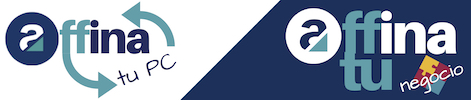Lo primero es abrir el PowerShell como administrador. Presiona la tecla Windows y teclea PowerShell. Da click derecho en el resultado y selecciona Ejecutar como administrador. Una vez que tengamos el PowerShell en pantalla, los comandos que usaremos para tal fin serán Get y Remove. Con el primer comando recibiremos los datos de las apps instaladas, mientras que el segundo las elimina. Para comenzar necesitaremos el comando Get, para saber lo que tenemos instalado en el ordenador:
Get-AppxPackage -AllUsers
Si cuentas con varias cuentas de varios usuarios en un mismo ordenador, podrás listar las aplicaciones específicas de cada usuario:
Get-AppxPackage -user Manolo (o el nombre del usuario)
Si prefieres saber las aplicaciones específicas de un fabricante en particular (por ejemplo las de Microsoft) deberás teclear:
Get-AppxPackage -Publisher Microsoft
Eliminando apps de Metro
Una vez que tengas la lista de apps, tan solo tienes que usar el comando Remove. Si quieres, puedes eliminarlas a todas de un plumazo y sin más preámbulo con:
Remove-AppxPackage
Pero si quieres ser más selectivo, tendrás que introducir el nombre de la aplicación a eliminar:
Remove-AppxPackage (nombre de la app que quieres eliminar)
Microsoft también ha contemplado el caso de que quieras eliminar todo lo instalado desde la Windows Store. Para ello tendrás que descargar un pequeño programa desde este enlace.